Черный экран в Windows 10
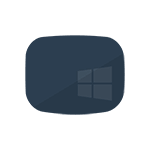 Если после обновления или установки Windows 10, а также после перезагрузки уже успешно установленной системы вас встречает черный экран с указателем мыши (а возможно, и без него), в статье ниже я расскажу о возможных способах исправить проблему, не прибегая к переустановке системы.
Если после обновления или установки Windows 10, а также после перезагрузки уже успешно установленной системы вас встречает черный экран с указателем мыши (а возможно, и без него), в статье ниже я расскажу о возможных способах исправить проблему, не прибегая к переустановке системы.
Проблема обычно связана с неправильной работой драйверов видеокарт NVidia и AMD Radeon, однако это не единственная причина. В рамках этой инструкции будет рассматриваться тот случай (наиболее распространенный в последнее время), когда, судя по всем признакам (звуки, работа компьютера), Windows 10 загружается, однако на экране ничего не отображается (кроме, возможно, указателя мыши), также возможен вариант, когда черный экран появляется после сна или гибернации (или после выключения и повторного включения компьютера). Дополнительные варианты этой проблемы в инструкции Не запускается Windows 10. Для начала несколько быстрых способов решения для распространенных ситуаций.
- Если при последнем выключении Windows 10 вы видели сообщение Подождите, не выключайте компьютер (идет установка обновлений), а при включении видите черный экран — просто подождите, иногда так устанавливаются обновления, это может занять вплоть до получаса, особенно на медленных ноутбуках (Еще один признак того, что дело именно в этом — высокая нагрузка на процессор, вызываемая Windows Modules Installer Worker).
- В некоторых случаях проблема может быть вызвана подключенным вторым монитором. В этом случае попробуйте его отключить, а если это не сработало, то зайти в систему вслепую (описано ниже, в разделе про перезагрузку), после чего нажать клавиши Windows+P (английская), один раз клавишу вниз и Enter.
- Если вы видите экран входа, а после входа появляется черный экран, то попробуйте следующий вариант. На экране входа нажмите по кнопке вкл-выкл справа внизу, а затем, удерживая Shift, нажмите «Перезагрузка». В открывшемся меню выберите Диагностика — Дополнительные параметры — Восстановление системы.
Если вы столкнулись с описываемой проблемой после удаления какого-либо вируса с компьютера, а на экране видите указатель мыши, то вам с большей вероятностью поможет следующее руководство: Не загружается рабочий стол — что делать. Есть еще один вариант: если проблема появилась после изменения структуры разделов на жестком диске или после повреждений HDD, то черный экран сразу после логотипа загрузки, без всяких звуков может быть признаком недоступности тома с системой. Подробнее: Ошибка Inaccessible_boot_device в Windows 10 (см. раздел про изменившуюся структуру разделов, несмотря на то, что текст ошибки у вас не показывается, это может быть ваш случай).
Перезагрузка Windows 10
Один из работающих способов исправить проблему с черным экраном после повторного включения Windows 10, судя по всему, вполне работоспособный для владельцев видеокарт AMD (ATI) Radeon — полностью перезагрузить компьютер, после чего отключить быстрый запуск Windows 10.
Для того, чтобы сделать это вслепую (будет описано два способа), после загрузки компьютера с черным экраном несколько раз нажмите на клавишу Backspace (стрелка влево для удаления символа) — это уберет заставку экрана блокировки и удалит любые символы из поля ввода пароля, если вы их туда случайно ввели.
После этого, переключите раскладку клавиатуры (если требуется, по умолчанию в Windows 10 обычно русский, переключить почти гарантированно можно клавишами Windows + Пробел) и введите свой пароль учетной записи. Нажмите Enter и подождите, пока система загрузится.
Следующий шаг — перезагрузка компьютера. Для этого, нажмите на клавиатуре клавиши Windows (клавиша с эмблемой) + R, подождите 5-10 секунд, введите (опять же, может потребоваться переключить раскладку клавиатуры, если по умолчанию в системе у вас русский): shutdown /r и нажмите Enter. Через несколько секунд еще раз нажмите Enter и подождите около минуты, компьютер должен будет перезагрузиться — вполне возможно, в этот раз вы увидите изображение на экране.
Второй способ перезагрузки Windows 10 при черном экране — после включения компьютера несколько раз нажать клавишу Backspace (а можно пробел или любой символ), затем — пять раз нажать клавишу Tab (это переведет нас к иконке включения-выключения на экране блокировки), нажать Enter, затем — клавишу «Вверх» и еще раз Enter. После этого компьютер перезагрузится.
Если ни один из этих вариантов не позволяет перезагрузить компьютер, вы можете попробовать (потенциально опасно) принудительное выключение компьютера долгим удерживанием кнопки питания. А затем снова включить его.
Если в результате вышеописанного изображение на экране появилось, значит дело именно в работе драйверов видеокарты после быстрого запуска (который по умолчанию используется в Windows 10) и для исключения повторения ошибки.
Отключение быстрого запуска Windows 10:
- Кликните правой кнопкой мыши по кнопке Пуск, выберите Панель управления, а в ней — Электропитание.
- Слева выберите «Действия кнопок питания».
- Вверху нажмите «Изменение параметров, которые сейчас недоступны».
- Пролистайте окно вниз и снимите отметку с пункта «Включить быстрый запуск».
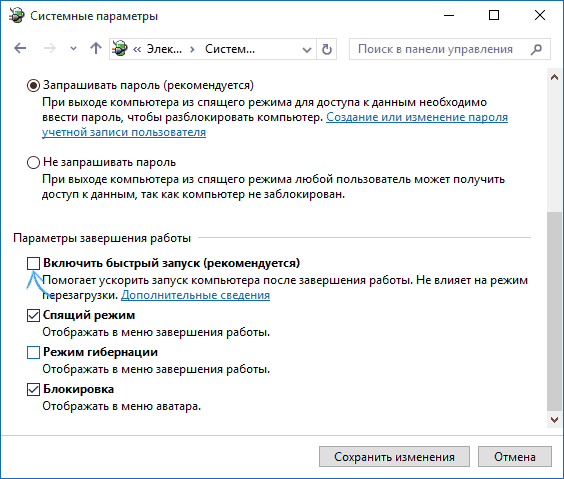
Сохраните сделанные изменения. Проблема в дальнейшем повториться не должна.
Использование интегрированного видео
Если у вас имеется выход для подключения монитора не от дискретной видеокарты, а на материнской плате, попробуйте выключить компьютер, подключить монитор к данному выходу и снова включить компьютер.
Есть немалая вероятность (если интегрированный адаптер не отключен в UEFI), что после включения, вы увидите изображение на экране и сможете выполнить откат драйверов дискретной видеокарты (через диспетчер устройств), установить новые или же использовать восстановление системы.
Удаление и переустановка драйверов видеокарты
Если предыдущий способ не сработал, следует попробовать удалить драйвера видеокарты из Windows 10. Сделать это можно в безопасном режиме или в режиме с низким разрешением экрана, а о том, как в него попасть, видя только черный экран, я сейчас расскажу (два способа для разных ситуаций).
Первый вариант. На экране входа (черном) несколько раз нажмите Backspace, затем — 5 раз Tab, нажмите Enter, потом — один раз вверх и, удерживая Shift, снова Enter. Подождите около минуты (загрузится меню диагностики, восстановления, отката системы, которое вы, вероятно, тоже не увидите).
Следующие шаги:
- Три раза вниз – Enter — два раза вниз — Enter – два раза влево.
- Для компьютеров с BIOS и MBR — один раз вниз, Enter. Для компьютеров с UEFI — два раза вниз – Enter. Если вы не знаете, какой у вас вариант — нажмите «вниз» один раз, а если попадете в настройки UEFI (BIOS), то используйте вариант с двумя нажатиями.
- Еще раз нажмите Enter.
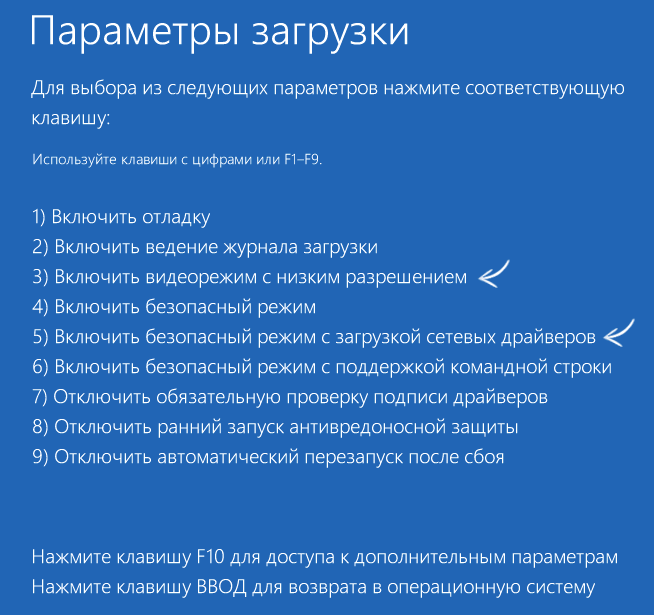
Компьютер перезагрузится и покажет вам особые варианты загрузки. Используя числовые клавиши 3 (F3) или 5 (F5) для того, чтобы запустить режим с низким разрешением экрана или безопасный режим с поддержкой сети. Загрузившись, вы можете либо попробовать запустить восстановление системы в панели управления, либо удалить имеющиеся драйвера видеокарты, после чего, перезапустив Windows 10 в обычном режиме (изображение должно появиться), установить их заново. (см. Установка драйверов NVidia для Windows 10 — для AMD Radeon шаги будут почти теми же самыми)
Если такой способ загрузить компьютер по какой-то причине не срабатывает, можно попробовать следующий вариант:
- Зайти в Windows 10 с паролем (так как это описывалось в начале инструкции).
- Нажать клавиши Win+X.
- 8 раз нажать вверх, а затем — Enter (откроется командная строка от имени администратора).
В командной строке введите (должна быть английская раскладка): bcdedit /set {default} safeboot network и нажмите Enter. После этого введите shutdown /r нажмите Enter, через 10-20 секунд (или после звукового оповещения)— еще раз Enter и подождите, пока компьютер не перезагрузится: он должен загрузиться в безопасном режиме, где можно будет удалить текущие драйвера видеокарты или запустить восстановление системы. (Для того, чтобы в дальнейшем вернуть обычную загрузку, в командной строке от имени администратора используйте команду bcdedit /deletevalue {default} safeboot )
Дополнительно: если у вас имеется загрузочная флешка с Windows 10 или диск восстановления, то вы можете воспользоваться ими: Восстановление Windows 10 (можно попробовать использовать точки восстановления, в крайнем случае — сброс системы).
Если проблема сохраняется и разобраться не получается, пишите (с подробностями о том, что, как и после каких действий произошло и происходит), правда не обещаю, что смогу дать решение.
али
Здравствуйте. Проблема вот в чем. Когда хотел выключить ноутбук там вылезло что надо обновить а потом выключить. ВО время обновлений я нечаянно убрал от розетки. А на следующий день включается, выходит эмблема и черный экран. Подскажите что делать Винда 10
Ответить
Dmitry
Т.е. питание отключилось полностью при обновлении? Тогда, наверное, пробовать вот так, последним способом — https://remontka.pro/reset-windows-10/
Хотя, наверное, можно и проще решить, но тут нужно смотреть, так как непонятно, что именно случилось с системой в вашем конкретном случае.
Ответить
Али
Я отключил питание когда шло обновление, и вот так ее забыл. Вскоре когда хотел опять включить там выходит эмблема Виндовс 10 и сразу черный экран без курсора мыши. Пробывал ждать до 6 часов, все без толку. Пожалуйста помогите что делать?
Ответить
Dmitry
Попробовать восстановление системы, загрузившись с загрузочного диска или флешки Windows 10 или диска восстановления, см. https://remontka.pro/recovery-disk-windows-10/
Еще может пригодиться, если не получится, последний способ отсюда: https://remontka.pro/reset-windows-10/
Ответить
Елена
Моноблок hp windows 10 после включения компьютер загружается с изображением, но потом экран гаснет и появляется курсор мыши. Диспетчер задач не открывает.
Ответить
Dmitry
После чего произошло? Если после обновления, попробуйте просто подождать полчаса-час на этом черном экране.
Ответить
Елена
Боюсь, что я жду уже вторую неделю. Сейчас попробовала восстановление системы, все без толку. Перезагрузка компьютера в безопасном режиме приводит меня к тому же чёрному экрану с курсором. При этом кнопка f8 уже не действует
Ответить
Dmitry
Тогда, наверное, только такой способ могу посоветовать (сброс) — support.hp.com/us-en/document/c03546603 (см. вариант Reset when Windows will not open to the Start Screen).
Ответить
Игорь
Такая проблема: решил сделать сброс настроек с полной отчисткой диска С, вроде сброс шёл но потом вылезло окно что не удалось сделать сброс. Выбрал «продолжить вход в Виндовс 10» там было что то вроде этого написано. Теперь только иконка виндовс и потом чёрный экран без курсора, на клавиатуру не отвечает (ноутбук). Пробовал всё выше описанное.
Ответить
Dmitry
В том числе подождать? Просто после возврата на этом черном экране на ноутбуке иногда приходится по нескольку часов ждать, пока он «все вернет».
И на крайний случай есть способ сброса с внешнего накопителя (см. последний способ): https://remontka.pro/reset-windows-10/
Ответить
Alexandr
У меня такая проблема. смотрел видео,поставил на паузу его и ушел когда вернулся через 30 мин. то увидел черный экран. Никакие пляски с клавой не помогли пришлось вырубить в наглую. После вкл.комп и снова черный квадрат даже не было видно заставки производителя материнки, не видно курсора мышки короче черный и все! пробовал менять графу тот же результат процессор работает вот на счет жестких дисков не знаю в байос то же не могу попасть по причине черноты! В чем может быть проблема и как полечить все это?
Ответить
Dmitry
Тут вам вот это стоит посмотреть: https://remontka.pro/computer-ne-vklyuchaetsya/ и учитывать, что то что системник шумит и светится, не означает что «процессор работает»
Ответить
Сергей
Хочу выразить признательность Дмитрию!
Проблема заключалась в следующем: после установки новой видеокарты, а затем возврата старой (не спрашивайте), Windows 10 стала загружаться с пресловутым чёрным экраном, курсором и крутящимся знаком загрузки. Помогли запуск в безопасном режиме и удаление криво установившихся драйверов.
Огромное спасибо за подробную пошаговую инструкцию к действиям в условиях «без монитора» — что сколько раз нажать и какую команду ввести!
Ответить
Александр
Возможно не множко не по теме, но прошу помочь. На сервере стоит виндовс 10, время от времени перезагружается, в автозагрузке прописан батник, но он не запускается после перезагрузки, а запускается только тогда когда я зайду на удаленку. Как можно сделать чтоб в случае перезагрузки, он сам себе спокойно включился и запустился?
Ответить
Dmitry
Планировщик заданий — При запуске компьютера (не при входе). Также ставим выполнять для всех пользователей + с наивысшими правами.
Ответить
Алексей
Попытался обновиться с Windows 10 Enterprise v 1511 на Windows 10 Pro v 1703. После установки и логина получаю чёрный экран с курсором. Ладно хоть можно практически любую программу запустить через Диспетчер задач. Ctrl + Alt + Delete также работает. Перед обновлением подменил версию в реестре с Enterprise на Pro, чтобы можно было сохранить приложения, но в «О системе» и реестре всё ещё написано «Enterprise», кроме строчки CompositionEditionID. Ни Параметры, ни Калькулятор, ни какое-либо другое приложение из числа новых через Командую консоль попросту не запускается: в первом случае истекает время ожидания операции и пишет «Access is denied», а во втором выдаёт «Вам понадобится новое приложение, чтобы открыть этот calculator» в верхнем левом углу экрана. Проводник сам не запускается, при попытке запустить его через Диспетчер задач он появляется секунд на 10 в списке задач (но не на экране) и исчезает.
Ответить
Максим
Установил стороннюю тему для windows 10 и экран погас. Теперь при запуске или чёрный экран или серый и курсор. Не появляется даже вариант ввода пароля. В безопасном режиме и в низком разрешении все то же самое
Ответить
Dmitry
Что-то не уверен, что дело тут в сторонней теме… а в безопасном режиме запускается диспетчер задач? Если да, то файл-новая задача — rstrui.exe (точки восстановления).
Ответить
Саня
Подскажите пожалуйста, что делать если вырубает комп во время игры или в фильме — черный экран пару сек. а потом опять включается, перезагружается и зависает на заставке биос. Виндовс 10, что это может быть?
Ответить
Dmitry
Тут точно не скажу. Но варианты основные такие:
1. Проблемы с питанием (блок питания выходит из строя)
2. Проблемы с драйверами или кодеками (сбоят в какие-то моменты).
3. Аппаратные проблемы (память, видеокарта).
Ответить
Антон
У меня такая проблема, Aser Aspire, при выключении выбило: «Подождите, не включайте компьютер от питания», он благополучно выключился, потом утром я его включил и он работал вроде нормально но потом заметил что не работает тачпад, попробовал его включить и выключить через комбинацию Fn+F7, что включить и выключить тачпад, не помогло, потом решил перезагрузить его, после чего он включил виндовс и черный экран + мигает серии, иногда загорается на несколько секунд. Что делать?
Ответить
Dmitry
попробуйте безопасный режим, если возможно и откат к точкам восстановления (если есть).
Также точки восстановления можно использовать, если загрузиться с диска или флешки Windows 10, там на втором экране внизу слева нажать «восстановление системы».
Ответить
SectonGamer103
Dmitry, если включить без.реж. но иногда (Не во всех компьютерах) появляется всё равно чёрный экран. Никакой без.реж. не поможет.
А теперь вопрос к: Антон.
Вы пробовали нажимать кнопку «Пуск» на клавиатуре?
И опять к : Dmitry.
Да, Восстановление системы помогает, но а вдруг у него даже нет панели «Пуск» на мониторе?
Ответить
Dmitry
Восстановление системы (точки восстановления) можно запустить без пуска так:
нажать клавиши Win+R, ввести
Параметры Windows 10 можно запустить клавишами Win+I
Ответить
Мария
Здравствуйте, проблема такая — не запускалась игрушка, в поддержке сказали установить драйвера на видеокарты с сайта производителя. Зашла на сайт AMD, нашла драйвера на карты, скачала с их сайта программу. Программа проанализировала чего то там и установила новые драйвера. Предложила перезагрузку, я согласилась. Теперь ноутбук при включении шумит, но экран не загорается вообще. Пробовала запустить безопасный режим, не запускается. Пробовала советы из статьи, но видимо у меня совсем кривые руки. Не получается. Как можно откатить систему назад в таких условиях? Пишу с телефона, простите за ошибки
Ответить
Dmitry
Можно: но придется где-то создать загрузочную флешку Windows 10. Потом загрузиться с нее и на втором экране, там где кнопка начать установку, внизу слева выбрать «восстановление системы».
Ответить
Мария
Ох, вы так быстро отвечаете, спасибо за это. Что бы создать загрузочную флешку, подойдёт любой комп с виндовс 10? Если у меня нет флешки, на сколько гигов лучше купить? Что бы сделать из неё загрузочную? И главный вопрос, как включить загрузку с флешки, если экран не горит : (
Ответить
Dmitry
Любой компьютер, даже не обязательно с Windows 10. Флешку лучше на 8 и более Гб.
Как правило, когда экран не горит при загрузке системы, при включении все равно удается зайти, например, в boot menu — вот так: https://remontka.pro/boot-menu/
Ответить
Мария
Дмитрий, случился казус, сегодня отнесла ноутбук на работу и обратилась к админам, которые обслуживают организацию. Они попробовали запустить ноут, и он заработал! Сам!
Даже не знаю, что с ним было. Теперь, пользуясь вашим сайтом, сделаю свою собственную загрузочную флешку на всякий случай.
Спасибо, что ведете такой полезный и интересный сайт, нашла много полезного, буду рекомендовать всем знакомым
Ответить
Ярослав
Добрый день, устанавливаю чистую Win 10. При этом когда доходит время до настройки учетной записи outlook просто гаснет монитор. Устанавливал пару раз и такое чувство будто просто секунд через 10-15 гаснет монитор вне зависимости от того, на каком экране находишься. При принудительной перезагрузке всегда зависает на логотипе Windows. В безопасный режим заходит без проблем, а вот при загрузке в обычный режим зависает на логотипе. Один раз успело прогрузится до рабочего стола, но тоже зависло. Курсор был, но сама картинка рабочего стола зависла и не реагировала на сочетания клавиш. Попробовал все указанные Вами способы и ни один не помог. Не понимаю в чем может быть дело, прийдется Win 7 ставить
Ответить
Кирилл
Скачал программу с официального сайта виндоус котороя обновила меня до 10. После загрузки системы виндовс меня поприветствовал, показал авто ввод пароля и загрузился с чёрным рабочим столом (не рабочим) как и написано в название темы. Все способы выше не помогли. Работает ctrl alt delete как и всё что появляется в нем.
Ответить
Dmitry
Возможно, стоит просто подождать (бывает, что процесс завершается долгим черным экраном).
Ответить
Алексей
Добрый день. Такая ситуация. После загрузки рабочего стола (стол даже виден иногда несколько секунд, иногда даже несколько минут) экран как-будто отключается. Появляться надпись «Нет связи», а потом просто черный экран. При этом по ammyy к компу нормально подключаюсь. Что то может быть? Все вышеописанное перепробовал (дрова, восстановление и тд)
Ответить
Dmitry
Странно. А в безопасном режиме как оно себя ведет? Не подключено ли к выходам видеокарты чего-то кроме вашего монитора (например, ТВ)?
Просто по описанию похоже, что он изображение начинает выводить куда-то еще, на другой выход видеокарты или может на интегрированную видеокарту.
Ответить
SectonGamer103
Я вообще очень сильно испугался, но когда я закончил снимать видео появился чёрный экран. Оказалось это FreeVideoScreenRecorder не отвечал.
Ответить
Роман
Добрый вечер. При установке драйвера Nvidia на видеокарту почернел экран и всё. Теперь при загрузке системы появляется логотип Windows, а затем чёрный экран. Захожу в безопасный режим, удаляю драйвера и всё работает. А как эксплуатировать теперь Пк без драйверов?
Ответить
Dmitry
Здравствуйте. Попробуйте так: после установки драйвера, когда будет черный экран, подождать минут 10-15 и, если ничего не произойдет, выключить долгим удержанием кнопки питания, затем снова включить в обычном режиме. Вообще, баг с черным экраном бывает при установке драйверов NVIDIA (что-то там недоинициализируется), но как правило, сам проходит после такого рода перезагрузок.
Если не пройдет — попробуйте так:
1. Удалили в безопасном режиме.
2. Зашли в обычном.
3. Работаем (через какое-то время Windows 10 сама поставит драйвер на NVIDIA из центра обновлений, не последний, но обычно — рабочий).
Ответить
Роман
Дмитрий, а если и это не помогает? У меня похожая проблема. Я уже все перепробовал. В безопасном режиме захожу, удаляю драйвера — все работает. Только у меня видюха AMD Radeon 6800 HD. Винда сама ставила обновление. Зависает. Я сам пытался ставить — черный экран врубается и все. В самый первый раз, когда возникла проблема, попытался откатиться. Откат системы прошел успешно, но проблема не исчезла. Сейчас откат не работает. Осталась всего одна точка восстановления, пытаюсь откатиться, зависает и потом пишет что восстановление не удалось. Уже думаю попробовать заменить видеокарту. крайней мерой считаю сделать чистовую установку, но не хочется терять программы, там столько всего установлено и настроено, я потом неделю буду все это восстанавливать.
Проблема появилась во время очередного обновления винды 10. Комп был включен в мое отсутствие и она начала сама обновляться. Я когда пришел домой, подумал что комп завис, а он просто устанавлилвал обновления. Короче я выключил долгим нажатием ресета. Потом запустил, система стала запускать, но приветственное окно было с артефактами, только я ввел пароль, сразу все погасло. По вашей инструкции удалось зайти в безопасный режим. Там все работает, но любые действия с дровами приводят к черному экрану. Что посоветуете, Дмитрий?
Ответить
Dmitry
А драйверы именно с сайта АМД берете, оригинальные?
После установки если сразу черный экран включается, пробовали подождать (минут 20)?
А если не с сайта АМД, то те, что сама Windows ставит такой же эффект вызывают?
Ответить
Роман
Да, дрова беру с официального сайта. Также пробовал вариант чтобы windows сам установил. Если ставить дрова с амд, то во время установки врубается черный экран и появляется характерный звук зависания в точке. Пробовал ждать и 20 минут и больше. Не помогает.
Ответить
Дмитрий
Здравствуйте! Такая проблема. Записал винду 10 с официального сайта виндоус, начал установку. Во время установки был сбой, Каких то файлов не хватало. Записал по новому. Запустил установку. Все вроде установилось, ноут перезагрузился, и все, пытается загрузится и так весь день. Вытащил флешку, перезаписал винду 8.1 теперь при установке сначала прогружается заставка ноута и просто черный экран. Что может быть? Помогите советом, пожалуйста.
Ответить
Dmitry
Дмитрий, здравствуйте. Тут не знаю. Что-то непонятно почему у вас так (просто из описания не вполне ясно, на каком этапе это происходит. если просто при загрузке с флешки — то как-то разобраться, почему не грузится с нее).
А учитывая предыдущую проблему — может там и вовсе проблемы с самой флешкой.
Ответить
Сеня
Здравствуйте, у меня такая проблема. Купил ноут с установленной windows 10. В последнее время он после выключения самопроизвольно включался. А сейчас при запуске виден лишь курсор.
Ответить
Dmitry
Попробуйте:
1. Выключить долгим удержанием кнопки питания (секунд 15)
2. Включить. Если он при этом включится нормально, то после этого отключить быстрый запуск — https://remontka.pro/fast-startup-windows-10/
Ответить
Николай
Прошу помощи… Обновился комп, перезагрузила я и капец, черный экпан. Пробую зайти в безопасный режим, зашёл. По бокам безопасный режим пишется. Значок виндовс не работает, крутится как загрузка уже 4 часа…
Вверху версия windows build 16215.rs_prerelease.170603-1840
Ответить
Сергей
Здравствуйте, у меня всё нормально загружается, НО при загрузке у меня висит надпись msi PRO series и внизу вертятся шарики загрузки, а логотипа Windows 10 нет
Ответить
Dmitry
Это нормально, на многих материнских платах с UEFI так загрузка идет.
Ответить
Артём
У меня проблема с ноутбуком Hp после запуска появляется чёрный экран и командная строка и написано «Системе не удаётся найти указанный диск» Скажите что делать? Windows 10
Ответить
Dmitry
А в БИОС видны все диски? (хотя подозреваю, что он там один должен быть)..
Можно попробовать автоматическое восстановление системы, загрузившись с загрузочной флешки Windows 10 и там на втором экране выбрав «восстановление системы»
Ответить
Егор
Такая проблема вообщем когда выключал ноут там было написано обновление и выключение, я нажал все прошло успешно,через 2 часа решил включить ноут, воаля значок виндовс есть потом курсор с черным экраном
Ответить
Dmitry
Для начала просто подождать с полчаса (даже если кажется, что он ничего не делает), бывает так при обновлениях. Если не поможет, то еще полчаса, а потом выключить (удерживать кнопку питания секунд 15) и снова включить.
Ответить
Oleh
Ноутбук Dell Inspiron 3543, Windows 10 Pro x64. Чёрный экран от корявой Broadcom WiFi карточки.
С видео провозился день. Целые лаб. работы провёл, а оказалось надо снять птичку «Разрешить отключение этого устройства для экономии энергии» в диспетчере устройств, в свойствах карточки на вкладке «Управлении электропитанием». Всё! Быстрый запуск отключать не надо.
Спасибо автору расписанного здесь материала. Очень вдохновляет победить проблему.
Ответить
marcus
windows 10 при загрузке после значка виндовс просто чёрный экран без курсора. В безопасном режиме к точке восстановления делал, пытался восстановление системы сделать но на 30% пишет возникла проблема изменения не внесены, драйверы откатывал и обновлял ничего не помогло, ещё за 2 дня до этого перестало работать меню пуск и рядом с ним поиск
Ответить
Егор
В общем проблема такая — запускал компьютер, ввёл пароль, а дальше при загрузке свет вырубили, сейчас пытаюсь включить загрузка виндовс проходит, а далее чёрный экран и тускнеет, ни курсора ничего нету, на клавиши не отзывается, вначале хоть мог запустить установщик виндовс через флэшку, но при неудачной попытке вновь включить компьютер теперь даже загрузчик не запускается, не знаю что делать всё перепробовал
Ответить
Dmitry
Попробуйте полностью обесточить компьютер для начала (вытащить из розетки, подержать пару-тройку секунд нажатой кнопку питания), а потом снова включить (с флешки, например).
Ответить
Егор
не помогает попытался хотяб с флешки запустить , чтоб попытаться диск форматировать и переустановить так как обычно помогает, но всё время тот чёрный экран на клавиши вроде не отвечает, после полного выключения от питания даже загрузки никакой нету, но если потом нажать ctrl+alt+delete чтоб перезагрузить компьютер , то хоть какая-то загрузка появляется , но после неё всё время чёрный потускневший экран
Ответить
Виталий
Вечер добрый!
Поставил вин 10, установились дрова на видюху, перезагрузился, черный экран причем с самого начала, даже в биос не могу попасть, пробовал нажимать ф2 ф8 ф6 ф12 дел… ничего никуда не заходит, комп не пингуется, хотя нумлок горит и реагирует, пробовал другой монитор, другую видюху, пробовал через vga и hdmi, пробовал отключать винт, сбрасывать биос (батарейкой) и т.д., ничего не помогло, включаю, черный экран и единственные признаки жизни это нумлок.
Т.е. не то что оживить эту ОС, даже заново поставить не могу. Черный экран и мигает диод монитора.
Спасибо.
Ответить
Dmitry
Здравствуйте… Странно, особо не могу придумать объяснения. Полностью обесточить и потом включить пробовали? Возможно, что-то отсюда окажется полезным еще https://remontka.pro/computer-ne-vklyuchaetsya/
Ответить
Александр
У меня проблема, обновился до 10 винды (дней 5 назад). Сегодня играю вылетает синий экран (ошибка unexpected store exception) перезагрузка и когда включается экран потухает и снова включается а затем чёрный экран (без курсора), если быстро нажимать f8 то пойдёт автоматическое восстановление а потом опять чёрный экран (только с курсором). Все способы описанные на форуме пробовал, не помогло
Ответить
Егор
Добрый день, установил 10 windows, обновил драйвера, все в порядке, но постоянно, чем бы ты не занимался иногда потухает экран, но компьютер продолжает работать, сейчас смотрел видео на ютубе, экран погас, помехи в звуке, и потом звук идет нормально, а экран не работает, помогает только перезагрузка, но повторяется постоянно, не знаете с чем это может быть связано?
Ответить
Dmitry
Здравствуйте.
У меня из идей:
Плохо подключены кабели (со стороны монитора или видеокарты, помехи в звуке объясняются тогда тем, что начинает «искрить» контакт).
Какие-то проблемы с видеокартой.
Но может и что-то еще, но в первую очередь обратил бы внимание на эти два момента. Если есть и дискретная и встроенная видеокарта, можно попробовать подключить монитор к интегрированному выходу.
Ответить
Егор
Здравствуйте. Переустановил виндовс раз 5 уже , была 7 , ставлю 10 , пробовал две сборки. Одна поставилась но заходит раз через раз. Обычно при включении и появлении эмблемы вин 10 и кружочка из точек, кружочки зависают, встаёт вся система. Не реагирует на кнопки перезагрузки и выключения. Помогает только выключение БП после таких 3-4 неудачных попыток, Виндоус загружается, кружочек не виснет. Что посоветуете? Ещё с монитором проблема, только на моем пк, на другом работает нормально. Постоянно моргает, периодичности нет, просто тухнет, но зелёный индикатор горит. Потом снова загорается, может раз в час, может вообще не рухнуть, а может по 5-10 раз и очень быстро, ловлю момент чтобы куда-то зайти. Может что-то умирает. С Моником все хорошо. Буду признателен за ответы
Ещё хотелось бы уточнить, переводят автоматически комп в режим гибернации, он якобы выключается. После нажатия любой кнопки, идёт заставка материнки, далее американ дисплей какой-то, где пишут диски ССД и hdd, у жесткого поврежден какой-то гуард, смарт вроде. Поэтому загружается он только при нажатии в этом окне клавиши f1 , и снова быстро загружается винда , хотя ведь он должен был в режим сна уйти, а тут целый процесс.
Ответить
Dmitry
По описанию тут либо жесткий диск виноват (кружок зависает), либо блок питания или даже материнка. Сложно определить просто по описанию. А если внутри в последнее время что-то делали, то еще может быть плохое подключение компонентов.
Выключать не нужно переключателем на БП — можно просто нажать и держать кнопку включения десяток-другой секунд, он выключится.
Ответить
Егор
Спасибо за оперативный ответ. Например ССД , на котором и установлена система , я его купил в апреле, Кингстон на 128, новенький, не должен глючить. Ещё вчера была КАК-ТО ПРОБЛЕМА, что при включении выскакивала ошибка с синим фоном и белыми буквами, ошибка типа с:/ data там что-то репаир юсб или что-то такое. Просто от избытка проблем утомился. А найти матт с 775 сокетом под сеон х3450, очень трудно. Обидно. А что по поводу мерцания?
Ответить
Егор
Самое интересное, что когда экран, мерцает и тухнет, вызов ктрл альт дел работает, но изображение смещённо немного в сторону и будто бы обесцвеченное, оранжевый цвет, но не мешает более!
Ещё зажатие кнопки хоть то на 50 сек не помогает. Только БП
Ответить
Dmitry
Не знаю, что ответить про мерцание — то ли видеокарта, то ли проблемы с кабелем вовсе, то ли с электропитанием.
Ответить